Após ter explicado como instalar o Ubuntu 10.10 Maverick Meerkat de raiz e ter explicado como actualizar de raiz o Ubuntu (através do CD de instalação), explico neste artigo como pode actualizar o seu Ubuntu para uma versão mais actual sem utilizar qualquer software extra! Este método de actualização é sem dúvida o mais simples e mantém todas as suas configurações e ficheiros que tem no seu computador. Se quer actualizar o seu Ubuntu para a última versão (actualmente o Ubuntu 10.10 Maverick Meerkat), então continue a ler o artigo!
Este método de actualização do Ubuntu não é de raiz, significa que será mesmo uma actualização sobre o que tem actualmente instalado e por isso mesmo poderá resultar numa instalação um pouco mais lenta que os dois métodos mencionados logo no início do artigo.
Apenas por causa desse pequeno inconveniente, recomendo que utilize um dos outros métodos explicados anteriormente. No entanto, se prefere actualizar o Ubuntu e ver no que vai dar, experimente o processo referido neste artigo que é extremamente simples.
Normalmente o Ubuntu sugere ao utilizador para actualizar o seu Ubuntu para uma versão nova quando essa versão é LTS (Long Term Support), ou seja, tem suporte a longo prazo. Por isso, nem todas as versões do Ubuntu são sugeridas pelo actualizador do Ubuntu automaticamente.
Ora, a versão Ubuntu 10.10 Maverick Meerkat, não é uma versão LTS e por isso mesmo não é recomendada automaticamente para actualização. Sendo assim, precisa de mudar uma pequena definição para poder actualizar automaticamente o Ubuntu.
Sendo assim, para começar, abra o Gestor de Actualizações que se encontra em Sistema →Administração →Gestor de Actualizações.
Na parte inferior esquerda da aplicação encontra-se um botão para alterar as opções, clique nele!
Na nova janela, também no final, encontra-se uma opção intitulada “Mostrar novos lançamentos da distribuição“. Deverá escolher a opção “Versões normais” e depois clicar no botão “Fechar“.
Quando voltar ao Gestor de Actualizações, clique no botão Verificar! Após a conclusão do processo, será apresentada uma nova opção que permitirá actualizar o seu Ubuntu para a última versão:
Ao clicar no botão “Actualização” aparecerá uma janela com as Notas de Lançamento e deverá então clicar no botão “Actualizar“:
Aparecerá uma janela, semelhante à da imagem seguinte, que apresentará o estado da actualização. Aguarde até à conclusão do processo e depois reinicie!
Alternativa
Alternativamente à modificação das configurações do Gestor de Actualizações, pode apenas abrir o gestor com a opção activa. Para tal, abra o Terminal ou o “Executar aplicação” através da combinação de teclas ALT+F2 e escreva o seguinte:
update-manager -d
Depois basta verificar por actualizações dos pacotes e prosseguir com a actualização da distribuição tal como apresentado acima!


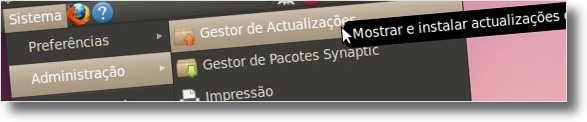
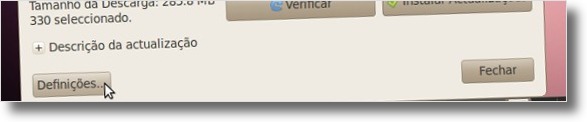
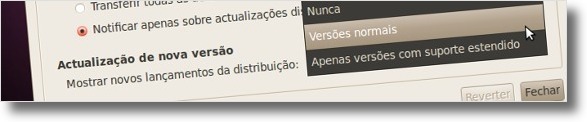
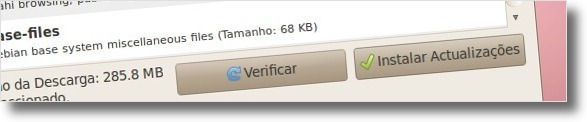

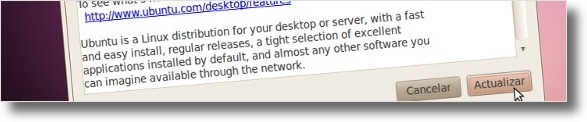










Cara, qual a vantagem em instalar uma versão que não seja LTS???
Olá Fabio Bianchi,
Pois, por vezes acontecem estes problemas nas novas versões do Ubuntu. Talvez daqui a um mês esse problema esteja corrigido!
Relativamente à Central de Programas, não conheço nenhum PPA sobre ele, no entanto, sugiro que experimente fazer download do ficheiro de instalação deb para o Maverick meerkat a ver se funciona. Se você tiver todas as dependências satisfeitas poderá instalar esse referido pacote!
Olá Tales,
Pois, tal como e disse no artigo, este tipo de actualização, é muito simples mas os resultados podem não ser bons. Exactamente por causa disso é que recomendo actualizar o Ubuntu através do método referido noutro artigo aqui do Ubuntued, através a /home.
Abraços
[...] Actualize o seu Ubuntu automaticamente [...]
Há algumas semanas atrás eu experimentei fazer a atualização do meu Ubuntu Netbook remix para o 10.10 por esse método. O resultado foi simplesmente decepcionante. Após concluída a instalação, o sistema ficou de uma lentidão absurda, que mal me permitia conseguir acessar uma consola para verificar o que poderia haver de errado. Por fim, como precisava do computador devolta, nada me restou a não ser formatar e reinstalar com cd de instalação.
Tentei uma instalação do Merkat, mas tive problemas em fazer reconhecer minha antena wireless e de me conectar na net. O estranho é que no atual Lucid Lynx, funciona perfeitamente, com o ndiswrapper. Então vou deixar para atualizar na próxima versão LTS.
Ainda, gostaria de perguntar se é possível instalar somente a nova Central de Perogramas? Obrigado.
[...] This post was mentioned on Twitter by Planet Ubuntu Brasil, Tiago Henrique, Luiz Eduardo, Luiz Augusto, Homem Livre in Linux and others. Homem Livre in Linux said: Actualize o seu Ubuntu automaticamente: Após ter explicado como instalar o Ubuntu 10.10 Maverick Meerkat de raiz e… http://bit.ly/c6e8AR [...]